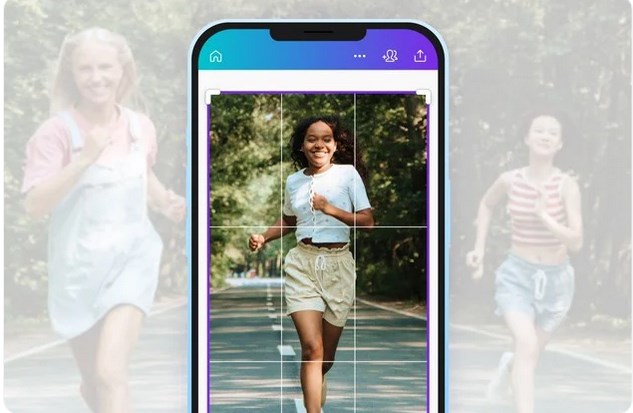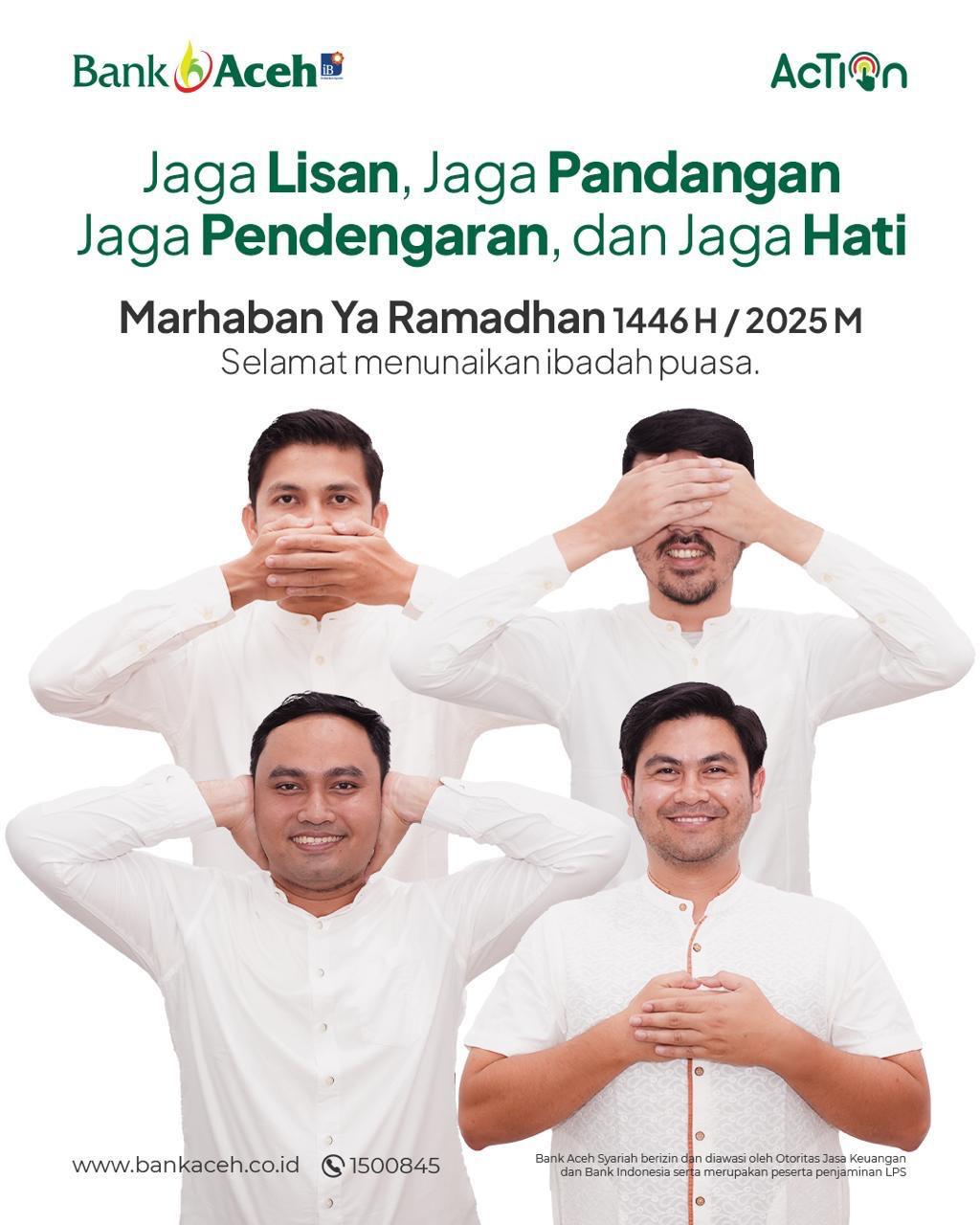Crop video kini jadi jauh lebih mudah. Dengan Canva, Anda bisa memangkas bagian video yang tidak diperlukan hanya dalam beberapa detik. Fitur ini sangat cocok untuk Anda yang berprofesi sebagai guru atau pembuat konten edukasi.
Hasilnya? Video yang lebih rapi, singkat, dan fokus. Anda bisa langsung mencobanya di fitur crop video Canva.
Mengapa Guru dan Konten Edukasi Membutuhkan Fitur Crop Video?
Saat ini, konten visual jadi alat penting dalam proses belajar-mengajar. Tapi kadang, video yang Anda miliki terlalu panjang atau ada bagian yang tidak relevan.
Dengan fitur crop video, Anda bisa memotong bagian yang tidak perlu dan menjaga fokus hanya pada inti pembahasan.
Bagi para pendidik, fitur ini sangat membantu untuk:
- Menyederhanakan materi agar lebih singkat dan mudah dipahami
- Menyoroti bagian penting dari sebuah video
- Menghilangkan bagian yang mengganggu atau tidak dibutuhkan
- Menyesuaikan ukuran video agar pas digunakan di berbagai platform belajar online
Kenapa Harus Menggunakan Canva?
Canva bukan hanya untuk desain grafis, tapi juga menyediakan berbagai fitur yang mendukung proses mengajar dan belajar. Anda tidak perlu memiliki keahlian teknis khusus, semua fiturnya mudah digunakan, langsung dari browser, tanpa perlu aplikasi tambahan.
Canva juga menyediakan berbagai template edukatif yang bisa Anda sesuaikan. Setelah memotong video, Anda bisa menambahkan teks, animasi, hingga suara narasi. Hasil akhirnya akan terlihat profesional, menarik, dan informatif.
Cara Cepat Crop Video di Canva
Berikut langkah-langkah singkatnya:
- Masuk ke akun Canva atau daftar gratis jika belum punya.
- Akses fitur crop video Anda bisa unggah video sendiri atau pilih dari pustaka Canva.
- Klik videonya di editor, lalu pilih opsi “Crop”.
- Sesuaikan bagian yang ingin dipotong, cukup seret sisi video atau pilih rasio yang diinginkan.
- Simpan dan unduh hasilnya, selesai! Video siap dipakai untuk mengajar atau presentasi.
Prosesnya cepat dan tidak ribet, cocok untuk Anda yang punya banyak hal lain untuk dikerjakan.
Cocok untuk Berbagai Kebutuhan Edukasi
Fitur crop video ini bisa digunakan untuk berbagai keperluan, seperti:
- Presentasi pelajaran: Potong video agar sesuai durasi kelas.
- Konten media sosial sekolah: Sesuaikan ukuran video agar pas untuk Instagram, TikTok, atau YouTube.
- Penjelasan tugas: Buat video instruksi yang singkat dan jelas.
- Tutorial praktikum: Fokuskan pada langkah-langkah penting agar siswa lebih mudah mengikuti.
Dengan begitu, Anda bisa membuat konten yang lebih efisien dan langsung ke intinya.
Lebih dari Sekadar Memotong Video
Fitur crop video di Canva bukan hanya soal memangkas durasi atau ukuran. Ini juga tentang memberi ruang untuk kreativitas dan efisiensi.
Anda bisa menambahkan elemen visual seperti teks, gambar, ilustrasi, hingga musik latar, semuanya dari satu platform.
Canva juga mendukung berbagai format file dan memungkinkan Anda langsung membagikan video ke platform seperti Google Classroom atau YouTube.
Tips Agar Video Edukatif Anda Lebih Menarik
Berikut beberapa tips sederhana yang bisa Anda coba:
- Gunakan teks yang kontras agar poin penting mudah terlihat
- Tambahkan transisi agar video lebih halus saat berganti bagian
- Gunakan musik latar ringan agar suasana tetap fokus tapi tidak membosankan
- Tambahkan narasi suara (voiceover) untuk memperjelas penjelasan
Semua ini bisa Anda lakukan langsung di Canva, tanpa perlu berpindah platform.
Yuk, Buat Video Edukasi yang Lebih Efektif!
Sudah waktunya membuat materi pembelajaran yang lebih menarik dan mudah dipahami. Dengan fitur crop video Canva, Anda bisa membuat video yang fokus, informatif, dan enak ditonton tanpa perlu jadi ahli editing.
Coba sekarang dan lihat sendiri kemudahannya. Selamat berkreasi!